Nhận thông báo bật lên và âm thanh cho Gmail trong Google Chrome
Nếu bạn sử dụng Gmail làm nhà cung cấp email chính của mình, hãy theo dõi email ngay cả khi bạn không ở xa máy tính của mình bây giờ dễ dàng hơn. Tiện ích mở rộng có tên Checker Plus dành cho Google Chrome cho phép bạn nhận thông báo trên máy tính để bàn và âm thanh cho Gmail. Chức năng thông báo ngay cả khi cửa sổ Gmail bị đóng, làm cho nó trở thành một công cụ hữu ích để theo dõi tin nhắn mới bên ngoài ứng dụng Gmail.
Tiện ích có thể được tải xuống miễn phí từ Cửa hàng Google trực tuyến. Sau khi cài đặt, bạn cần phải đăng nhập vào tài khoản Gmail của bạn để kích hoạt nó.
Khi bạn đăng nhập, bạn sẽ có hai biểu tượng mới - biểu tượng Gmail màu đỏ ở góc trên cùng bên phải trong Chrome và biểu tượng chuông màu xanh lam trên thanh tác vụ trên màn hình của bạn. Hai chức năng này sẽ hoạt động cùng nhau, tùy thuộc vào việc bạn có mở cửa sổ Gmail hay không.
![]()
Các email mới của bạn sẽ tự động bật lên trên biểu tượng Gmail trong Chrome và bạn có thể nhấp vào đó để xem bản xem trước hộp thư đến của mình. Bạn thậm chí có thể trả lời, xóa hoặc đánh dấu email là đã đọc từ cửa sổ này. Một số bên cạnh biểu tượng cũng hiển thị các thư chưa đọc.

Theo mặc định, nút sẽ mở cửa sổ xem trước, đây là giao diện thả xuống. Tuy nhiên, bạn có thể thay đổi điều này để mở tab Gmail thay thế. Điều này được thực hiện bằng cách vào trang Tùy chọn của tiện ích mở rộng (biểu tượng bánh răng) từ trình đơn thả xuống tương tự và nhấp vào tab Hiển thị. Trong Hành động nhấp nút, thay vào đó, hãy nhấp vào “Mở tab Gmail”.

Mặt khác, nếu bạn đóng tab Gmail của mình, các thông báo sẽ xuất hiện từ thanh tác vụ (góc dưới cùng bên phải).

Từ cửa sổ bật lên này, bạn có tùy chọn để mở, xóa hoặc đánh dấu email là đã đọc. Ba tùy chọn này cũng có thể được thay đổi từ trang Tùy chọn. Trong Thông báo trên màn hình, đảm bảo chọn "Thông báo đa phương tiện". Bên dưới, bạn có thể chọn hành động cần thực hiện để nhấp vào bất kỳ đâu trên thông báo và cho hai nút khác bên dưới thông báo đó.

Nếu bạn không muốn thông báo trên màn hình khi mở cửa sổ / tab Gmail của mình, hãy nhấp vào “Không hiển thị thông báo nếu bạn đã ở trong tab Gmail” trong cùng một phần.
Đối với các thông báo âm thanh, bạn có thể điều chỉnh thời gian không hoạt động trước khi nó được kích hoạt. Các tùy chọn nằm trong khoảng từ mười lăm giây đến hai phút. Điều này cũng được tìm thấy trong trang Tùy chọn của tiện ích, trên tab "Thông báo" trong "Thông báo bằng giọng nói".

Tại đây bạn có thể chọn phần nào của email được đọc: ai là email, chủ đề và thư hoặc cả ba.
Checker Plus là một công cụ linh hoạt và hiệu quả để theo dõi email. Ngoài các tính năng thông báo, nó hỗ trợ nhiều tài khoản, gán ảnh cho các liên hệ và theo dõi nhãn Gmail tùy chỉnh. Mặc dù có nhiều tính năng này, nó chạy trên nền mà không ảnh hưởng đến hiệu suất tổng thể của máy tính của bạn. Trang Tùy chọn được tổ chức tốt với giao diện tab đơn giản và dễ hiểu. Cho dù bạn là người dùng Gmail mới hay dày dạn, tiện ích mở rộng này sẽ hữu ích bất kỳ lúc nào bạn cần cảnh báo ngay lập tức cho các email mới. Phải mất vài phút để thiết lập và tiết kiệm thời gian và công sức mà bạn muốn dành cho một thứ khác.


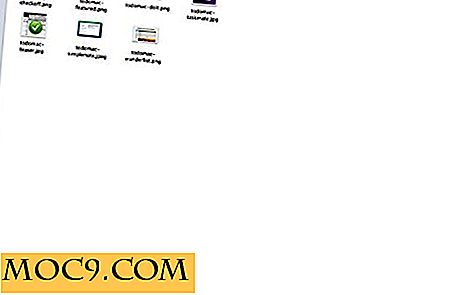


![Giveaway miễn phí: PpcSoft iKnow 2011 Professional Edition - Một lựa chọn tuyệt vời cho OneNote [Giveaway Closed]](http://moc9.com/img/iknow-main.png)

